Vista de Workspaces
La vista de llista de Workspaces permet accedir al llistat de dispositius que conformen l'organització. Des d'aquí es pot organitzar, filtrar, buscar i enviar operacions als dispositius.
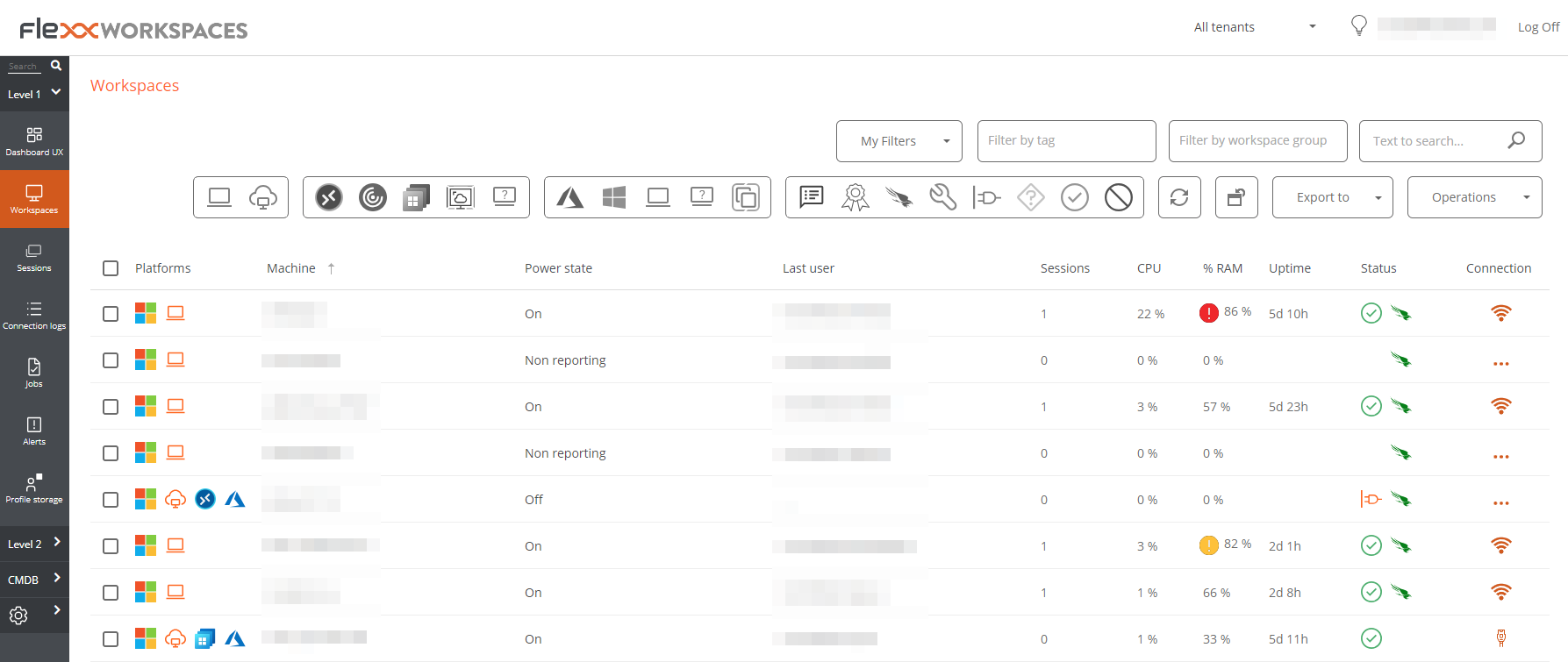
Filtrat
La informació que apareix en pantalla pot ser personalitzada, afegint o traient columnes d'informació utilitzant i guardant els filtres utilitzats per a futures consultes en el perfil de l'usuari.
Opcions de filtratge del header
En el menú superior es concentren eines, icones per cada atribut, que filtren el llistat en funció dels seg�üents criteris:
- Filtre per tecnologia del dispositiu:
- Tipus de dispositiu: físic o virtual.
- Broker de sessions utilitzat: Citrix, RDP o desconegut.
- Hipervisor: Hyper-V, Nutanix, vSphere, físic o desconegut
- Filtre per estat del dispositiu:
- El dispositiu té notificacions actives.
- El dispositiu està apagat.
- El dispositiu està en estat desconegut per al broker.
- El dispositiu està en estat OK.
Un cop seleccionat un dispositiu, o mitjançant una selecció múltiple, el botó Operacions dona accés a realitzar diverses tasques com Accions d'energia i connexió o enviar Notificacions als usuaris.
A Els meus filtres també hi ha opcions addicionals de filtratge.
Opcions de filtratge en els llistats
Per accedir a les opcions d'agrupació i filtratge del llistat d'elements, cal fer clic dret a la capçalera d'una columna. A continuació, es mostraran opcions d'acord amb l'ordenació, agrupació, visibilitat i filtratge de les columnes.
Ordenació de columna
Les opcions Ordenar de forma ascendent i Ordenar de forma descendent permeten disposar els valors d'una columna d'acord amb la lletra o número per què comencin. Per exemple, si en la columna % de RAM s'indica que ordeni de forma ascendent, els valors de la columna es disposaran de tal manera que la primera fila correspongui amb el dispositiu amb el menor percentatge de RAM usada i l'última fila amb el de major percentatge. O si en la columna Estat s'indica que s'ordeni de forma descendent, la primera fila correspongui amb el dispositiu el qual estat sigui Sense reportar i l'última fila correspongui al dispositiu el qual estat sigui Apagat.
Per restablir l'ordenació de la columna cal fer clic en Clear sorting.
Agrupació per columna
Les opcions Agrupar per aquesta columna i Panell de grup permeten crear un grup de registres per cada valor del camp de la columna seleccionada.
La diferència entre ambdues és que Agrupar per aquesta columna només té en compte la columna seleccionada per agrupar els registres, mentre que Panell de grup permet triar més d'una columna per fer l'agrupació.
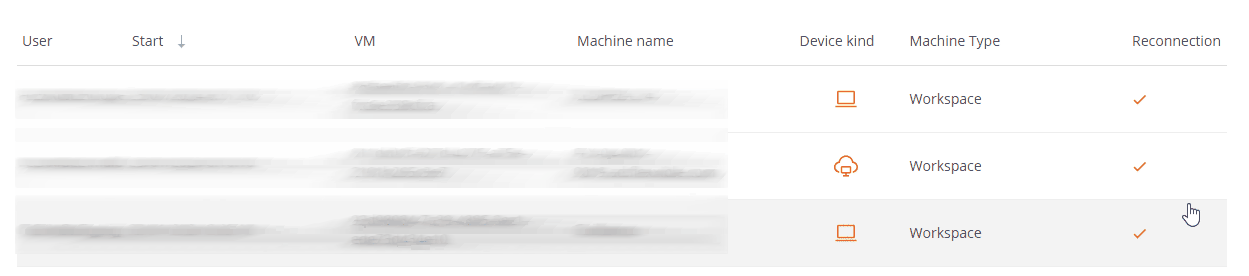
Visibilitat de columnes
Les opcions Amagar columna, Mostra el diàleg de personalització i Selector de columnes permeten modificar la visibilitat de les columnes de la taula.
Si l'usuari no vol veure una determinada columna, ha d'anar a la capçalera d'aquesta, fer-hi clic dret i seleccionar l'opció Amagar columna. Si el que volés és configurar en detall les columnes i registres que desitja veure a la taula, ha de fer clic a Mostrar el diàleg de personalització, però si el que prefereix és afegir o treure columnes, pot fer-ho a través del Selector de columnes.
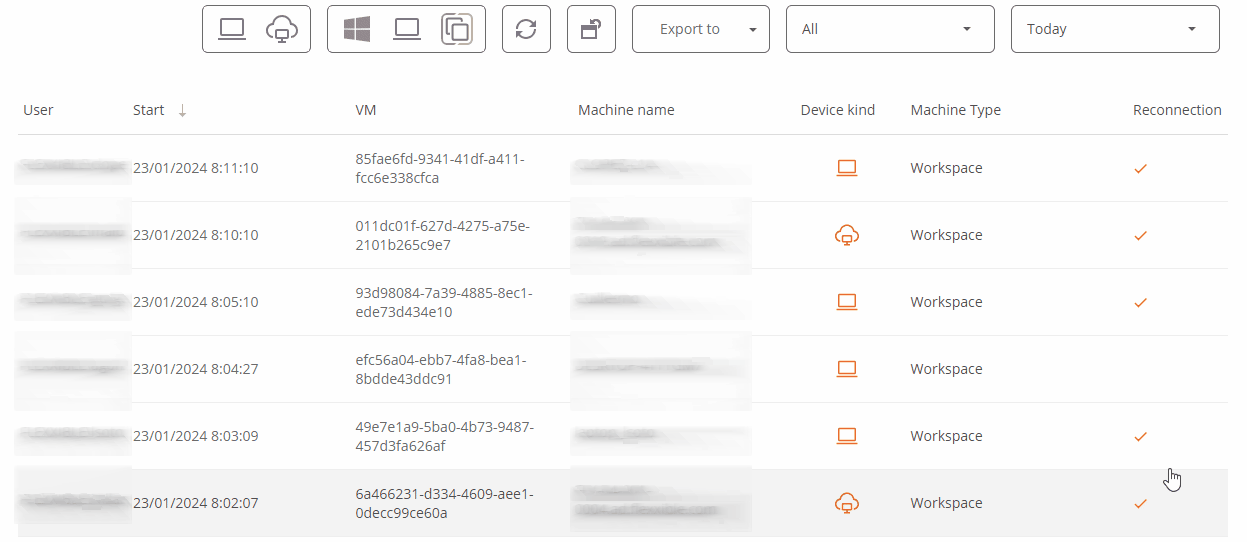
Filtrat de valors
Les opcions Editor de filtres i Fila de filtre permeten establir filtres d'acord amb els valors dels camps de les columnes. Si un usuari vol construir filtres per múltiples criteris (inclusius i exclusius), analitzar el contingut dels camps i niar consultes, ha de fer clic en Editor de filtres. Un usuari també pot filtrar els valors dels camps en base al llistat que mostra la taula, per fer-ho ha de seleccionar l'opció Fila de filtre.
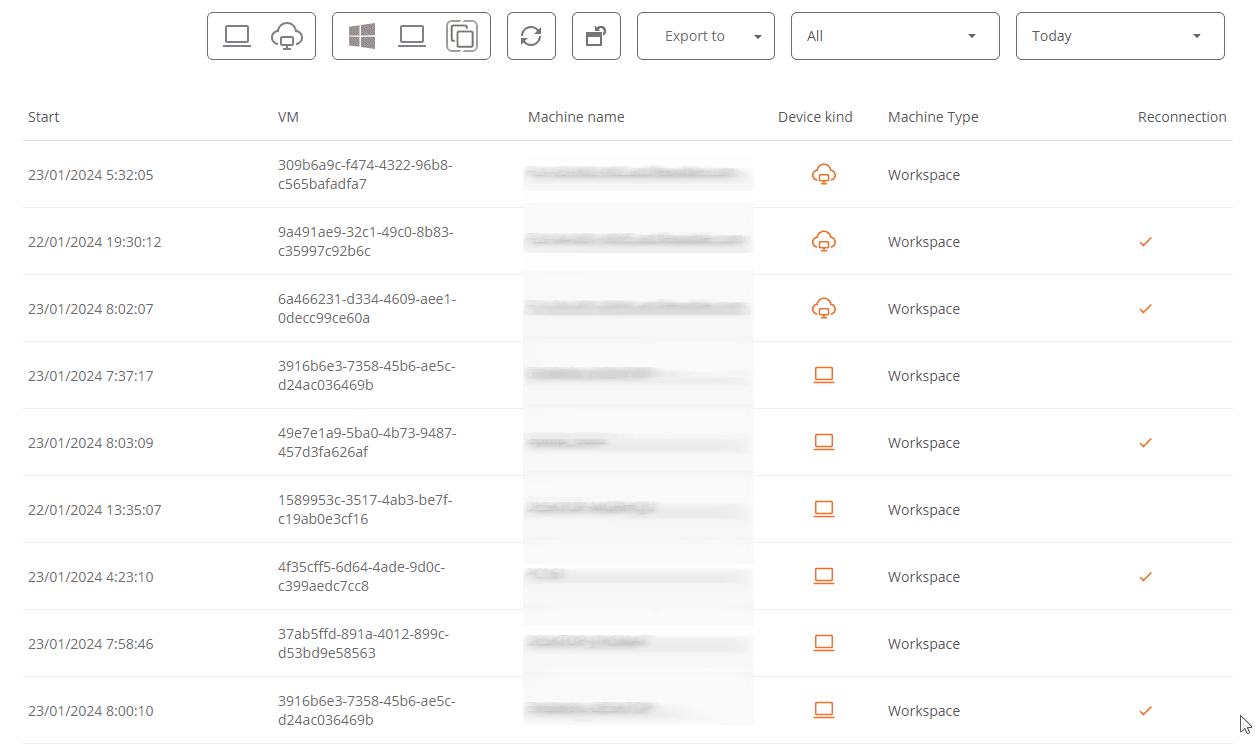
Gestió de filtres
El botó Els meus filtres ofereix les següents opcions:
- Filtres predefinits. Llistat de filtres que ofereix Workspaces per defecte
- Filtres d'usuari. Opció visible quan un usuari ha guardat algun filtre. Permet aplicar els noms dels filtres prèviament creats.
- Desar el filtre actual. Si un usuari vol tornar a un llistat d'elements més endavant, després d'aplicar un o diversos filtres, pot fer-ho des d'aquesta opció.
- Administrar filtres. Permet editar els filtres guardats.
- Esborrar el filtre. Útil quan es vol esborrar els filtres aplicats i restablir el llistat d'elements.
- Grups de workspaces. Visible des de la vista de Workspaces, permet seleccionar elements del llistat i guardar-los com a Grups de workspaces. Més informació aquí.
- Filtrar per unitat organitzativa (OU). Visible des de la vista de Workspaces, filtra per unitat organitzativa.
- Filtrar per sistema operatiu (SO). Visible des de la vista de Workspaces, filtra per tipus de sistema operatiu.
- Filtrar per aplicacions instal·lades. Visible des de la vista de Workspaces, filtra per aplicacions instal·lades.
Al menú superior, les icones permeten:
- Establir filtres predefinits.
- Restablir la vista per defecte del llistat.
- Exportar el llistat en format *.csv o *.xlsx.
- Depenent de la vista des de la qual s'activi, el botó
>-donarà accés a diversos microserveis, com esborrar la caché del navegador o actualitzar el sistema operatiu. - Depenent de la vista des de la qual s'activi el botó
Operacions, es donarà accés a diferents accions, com apagar dispositius o llançar una notificació.
Execució de microserveis
Des del botó >- és possible executar qualsevol microservei habilitat per a l'organització que tingui Sistema com a context configurat. Això permet l' execució dels microserveis amb permisos administratius en els dispositius.
Les accions d' habilitar, crear, modificar o eliminar microserveis es realitzen des de Portal.
Operacions disponibles
Segons la vista des de la qual s'activi el botó Operacions (vista de llista o vista de detall) s'accedirà a diferents accions.
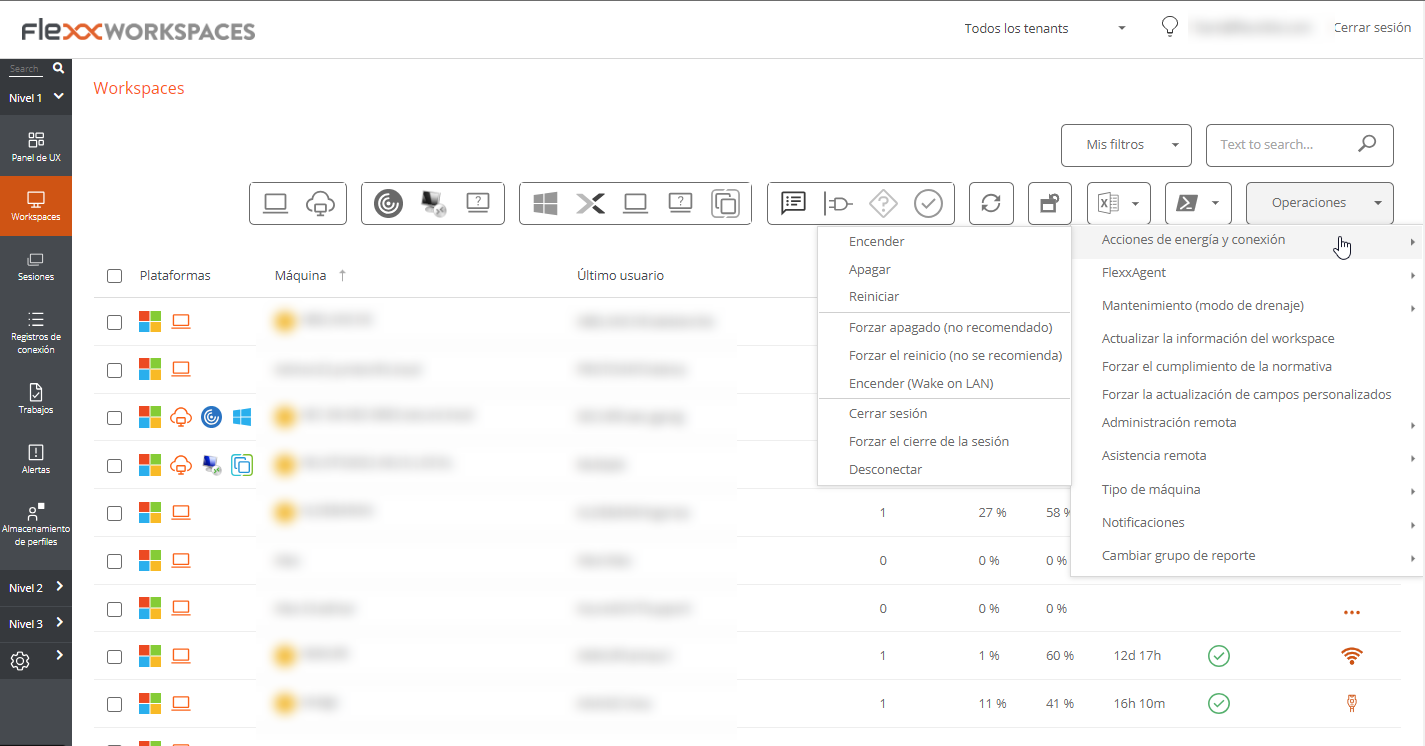
Operacions des de la vista de llista
Es poden realitzar les següents operacions:
Accions d'energia i connexió
- Encendre: només disponible per a dispositius amb un broker associat.
- Apagar el dispositiu.
- Reiniciar el dispositiu.
- Forçar apagat: només disponible per a dispositius amb un broker associat.
- Forçar reinici: només disponible per a dispositius amb un broker associat.
- Encendre (Wake on LAN): només disponible per a dispositius físics compatibles i configurats per suportar l'encès remot mitjançant Wake on LAN.
- Tancar sessió de l'usuari.
- Forçar el tancament de la sessió de l'usuari.
- Desconnectar la sessió de l'usuari.
Etiquetes
Les etiquetes són paraules clau que es poden assignar a un o més dispositius que tenen alguna característica en comú, amb la finalitat de reconèixer-los i organitzar-los per gestionar-los de forma eficient.
Per assignar una o més etiquetes, primer s'han de seleccionar els dispositius i a continuació, a Operacions, fer clic a Afegir. Des d'aquí es desplegaran les etiquetes disponibles, si n'hi ha, per tal que puguin ser associades al dispositiu.
Des de Editar es pot canviar d'etiqueta o assignar-ne una altra al dispositiu. I Eliminar desassocia una etiqueta d'aquest.
L'opció Filter by tag, al menú superior de la vista de llista de Workspaces, permet filtrar dispositius segons el nom de l'etiqueta perquè es puguin realitzar accions sobre aquests simultàniament.
FlexxAgent
Actualitza l'agent en els dispositius seleccionats a l'última versió disponible.
Manteniment (mode de drenatge)
Només disponible per a dispositius amb un broker associat, configura el mode manteniment (Citrix) o Drain (AVD), el qual inhibeix l'inici de sessió per a nous usuaris en els hosts que es configuri.
Actualitza la informació del dispositiu
Refresca les dades dels dispositius virtuals seleccionats amb el broker Citrix i/o Azure, actualitza de manera senzilla la informació de brokering del dispositiu i és de gran ajuda en processos de diagnòstic d'estats Unavailable o Unregistered.
Aquesta operació no actua sobre dispositius físics. I requereix configurar una subscripció al broker des de Workspaces.
Forçar el compliment de la normativa
Força l'avaluació de compliment de normativa i permet avaluar el compliment d'aquesta en el dispositiu després de realitzar les correccions necessàries, sense esperar que es compleixi el temps de refresc configurat en els ajustos de la normativa.
Força l'actualització dels camps personalitzats
Força l'obtenció dels camps personalitzats configurats en ajustos. Aquesta opció permet realitzar l'actualització a demanda, sense esperar al refresc configurat en ajustos.
Administració remota
Permet executar la connexió remota de Microsoft, entregant un arxiu .rdp o .rdg.
Aquesta opció només està disponible per a entorns amb connexió a subscripcions d'Azure Virtual Desktop i amb desplegament de la consola Workspaces dins de la mateixa subscripció (requereix també connectivitat a nivell de xarxa Workspaces -> Session Hosts).
Assistència remota
Permet llançar tres tipus d'assistència remota:
- Interactiva. Requereix el consentiment de l'usuari per veure i prendre control de la seva sessió.
- Desatesa. Permet l'accés administratiu a dispositius de tipus servidor o autoservei que no necessàriament tenen un usuari a l'altre costat de la pantalla.
- Dinàmica. Permet a un operador actuar en un dispositiu amb independència de si l'usuari té o no una sessió activa en aquell moment.
En dispositius multisesió, l'assistència remota dinàmica només funcionarà si hi ha una única assistència remota concurrent en el dispositiu.
Tipus de dispositiu
Defineix el tipus de dispositiu, de manera que es poden organitzar en diferents vistes de la consola. Opcions disponibles:
- Workspace. Tipus de dispositiu físic que utilitza un usuari. És visible a la secció
Workspaces. - Workspace (Host de sessió de AVD). Tipus de dispositiu virtual allotjat a Azure Virtual Desktop que utilitza un usuari. És visible a la secció
Workspaces. - Servidor. Tipus de dispositiu físic o virtual que dona servei a múltiples usuaris de l'organització o a la seva infraestructura. És visible a la secció
Servers. - Ocult. Permet amagar un dispositiu de tots els llistats.
Notificacions
Envia notificacions als dispositius seleccionats. Poden ser de tipus emergent o que reserven una franja de pantalla.
Canviar el grup de report
Permet canviar de grup de report als dispositius seleccionats, fins i tot quan estan apagats. En realitzar aquesta acció, s'aplicarà la configuració del grup de report de destinació, la qual inclou:
- Configuració de l'assistència remota
- Usuaris de l'organització amb accés o visibilitat
- Política d'actualització associada
Si l'usuari que fa el canvi té accés a més d'una organització, també podrà "moure" els dispositius a un grup de report d'una altra organització.
Quan es canvia de grup de report a un dispositiu apagat, l'operació queda programada i s'executa quan el dispositiu s'encén.